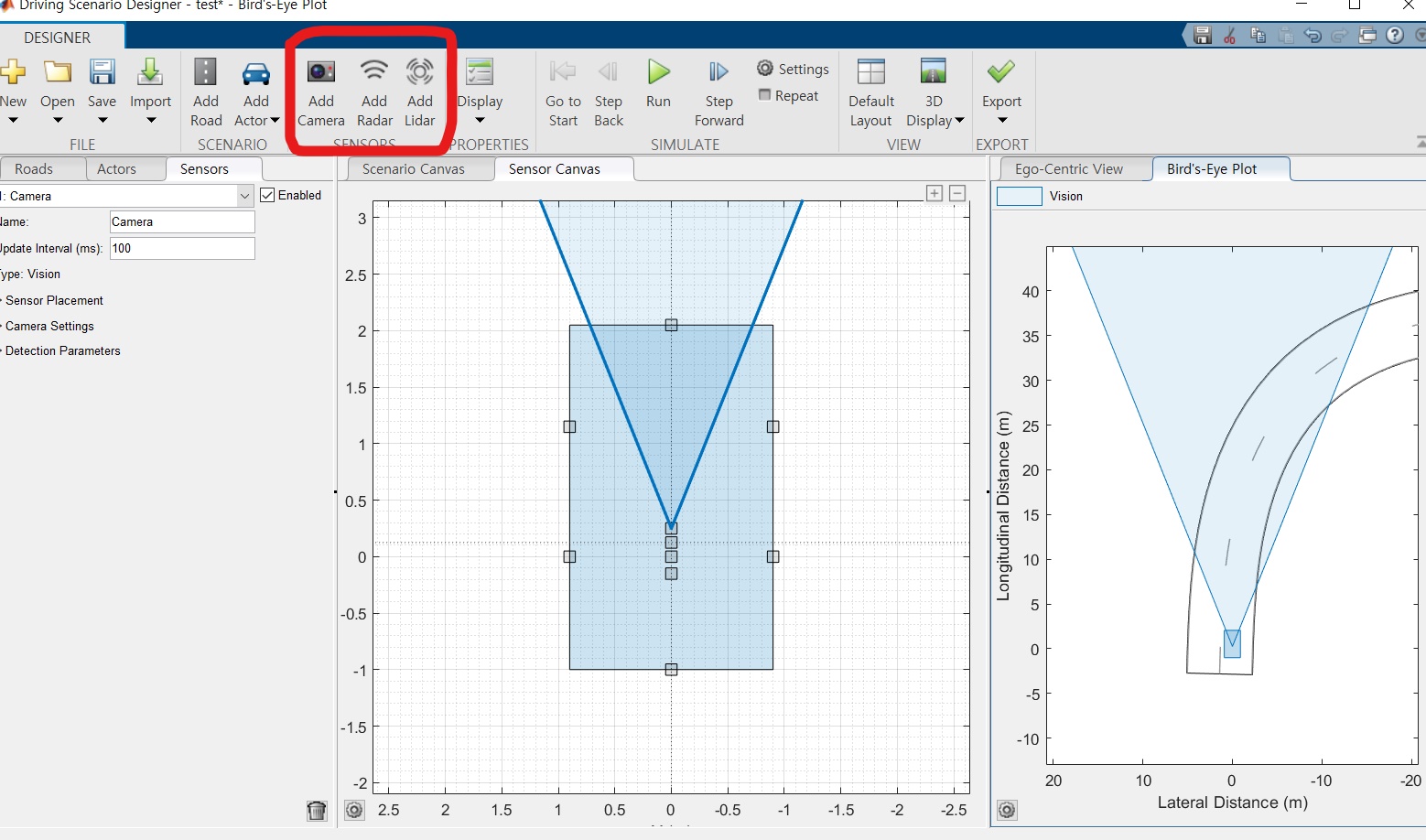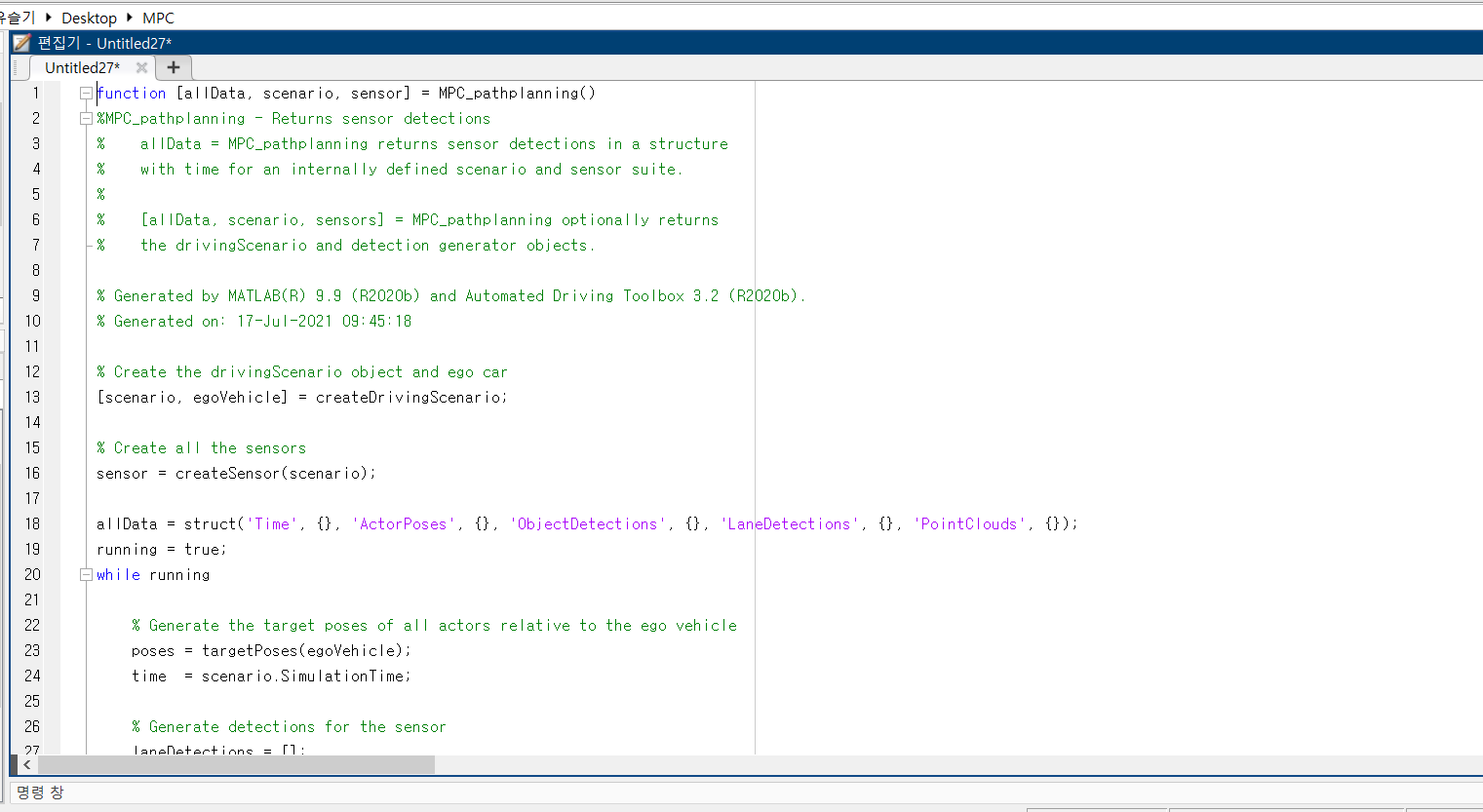1. Project
- 차량이 특정한 Waypoints를 따라 주행하도록 하기
- 차량에 센서를 설치하고 Sensor Data 추출하기
2. Process
- 차량에대고 우클릭 » Add Forward Waypoints » 원하는 위치 클릭 » Enter
- 왼쪽의 Actors 탭 » Trajectory » (x,y,z)항목 수정
위의 두 가지 방법이 있는데, 내가 하고 싶은건 이미 주어진 Waypoints Data를 Driving Scenario Designer ToolBox로 가져오는 것이다.
2.2. Waypoints Data를 시나리오 환경으로 가져오기
같은 방식으로 도로설정(Road Centes 같은 것들)도 변경해서 가져올 수 있음.
Waypoints가 한 차로의 중심에 오도록 하려고 다음과 같이 설정함 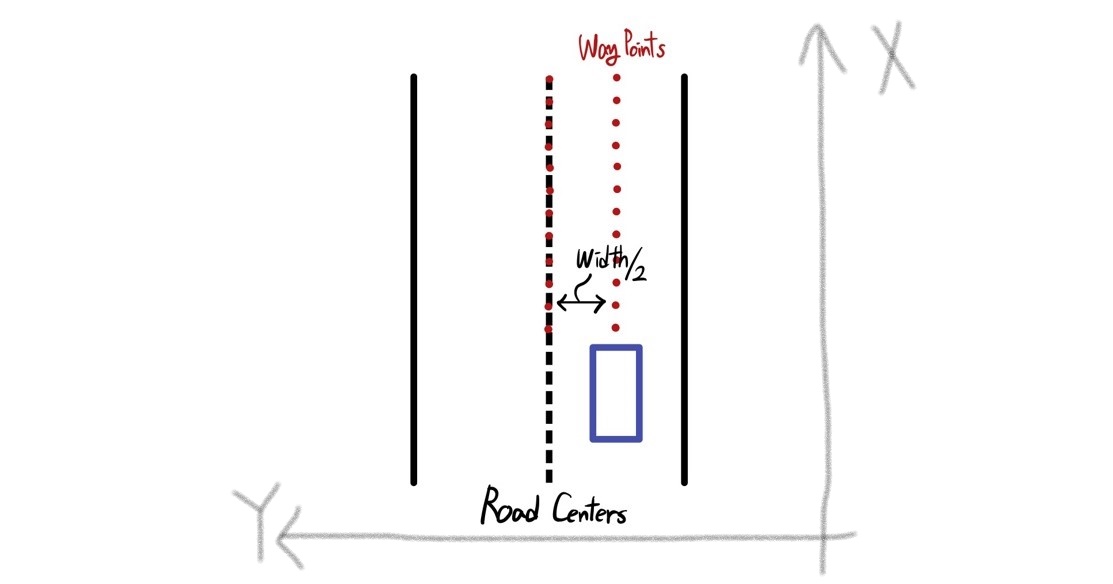
Road Centers = [0, Waypoints시작점 y좌표 + Width/2, 0;
120, Waypoints시작점 y좌표 + Width/2, 0];
길이 120m의 도로가 생성됨.
2.3. 도로와 Waypoints가 모두 설정되면 차량에 Sensor를 달아보자.
- Toolstrip에서 원하는 센서를 선택하면 원하는 위치에 설치할 수 있음.
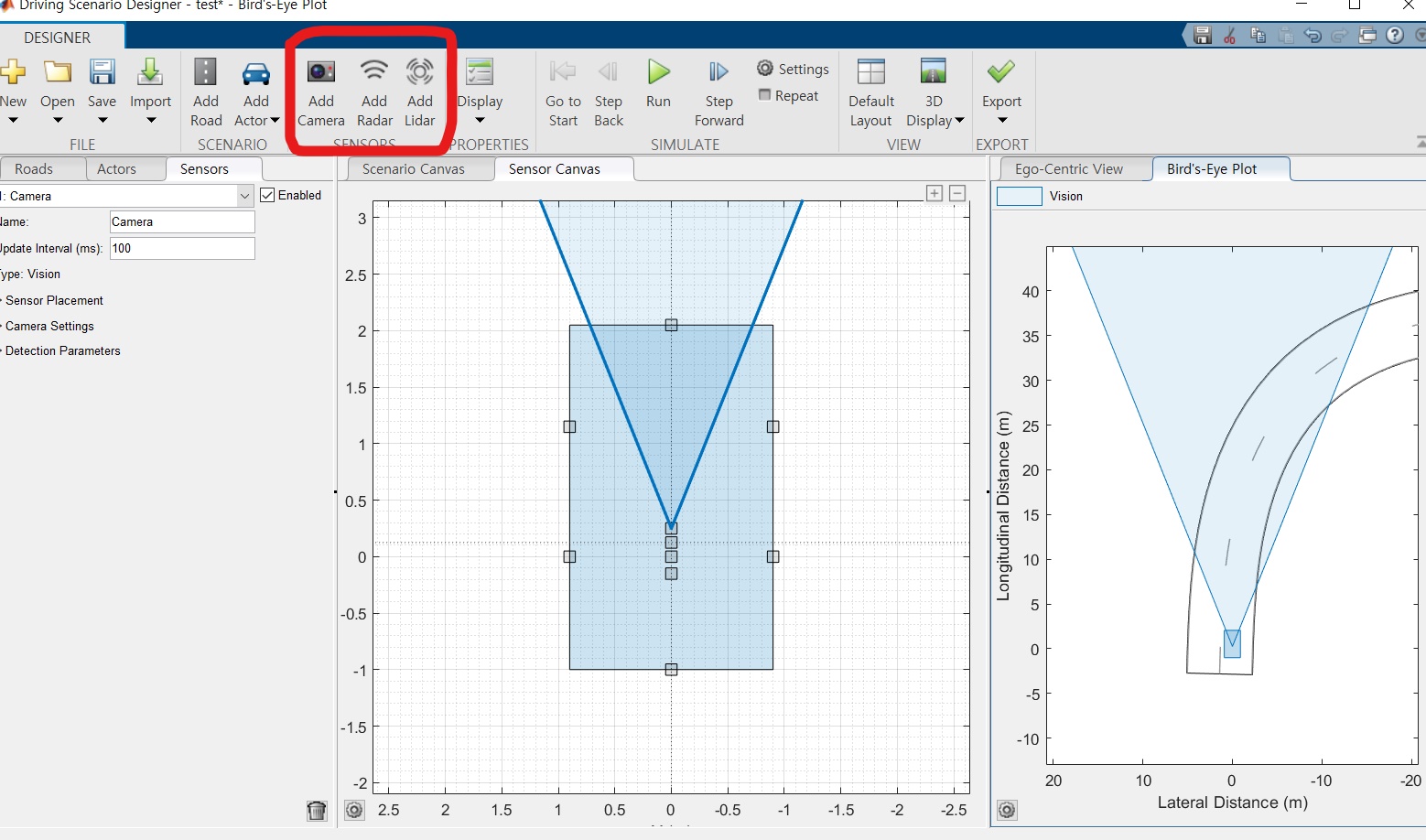
2.4. SensorData를 이용해 다양한 값들을 추출하기
- toolstrip의 Export > MATLAB Function
- 그럼 다음과 같은 함수 형태로 Export됨
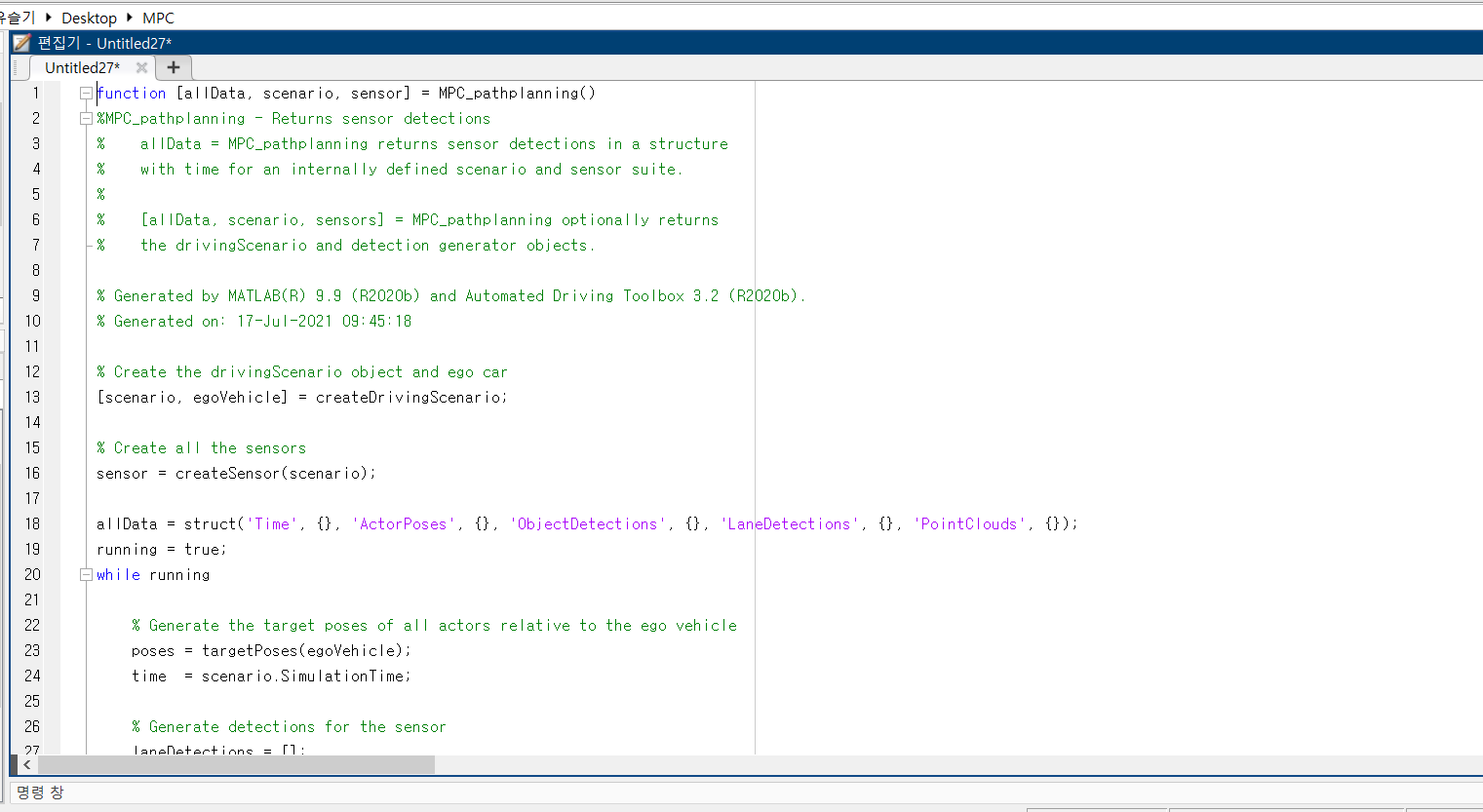
- 이 함수 파일 안에 3개의 함수가 생성되어 있음
- generateSensorData
- createSensor
- createDrivingScenario
- 이 세 개의 함수를 이용해 Sampling time 마다의 값을 추출하는 스크립트 파일을 만들 거
- Script처음에 SensorData를 사용하기 위한 참조를 설정해주고, 시나리오 끝나는 시간과 데이터 추출 간격을 설정하고 for문 돌려서 Sampling time 각각에 해당하는 data 추출
참고
Driving Scenario Create Driving Scenario Programmatically
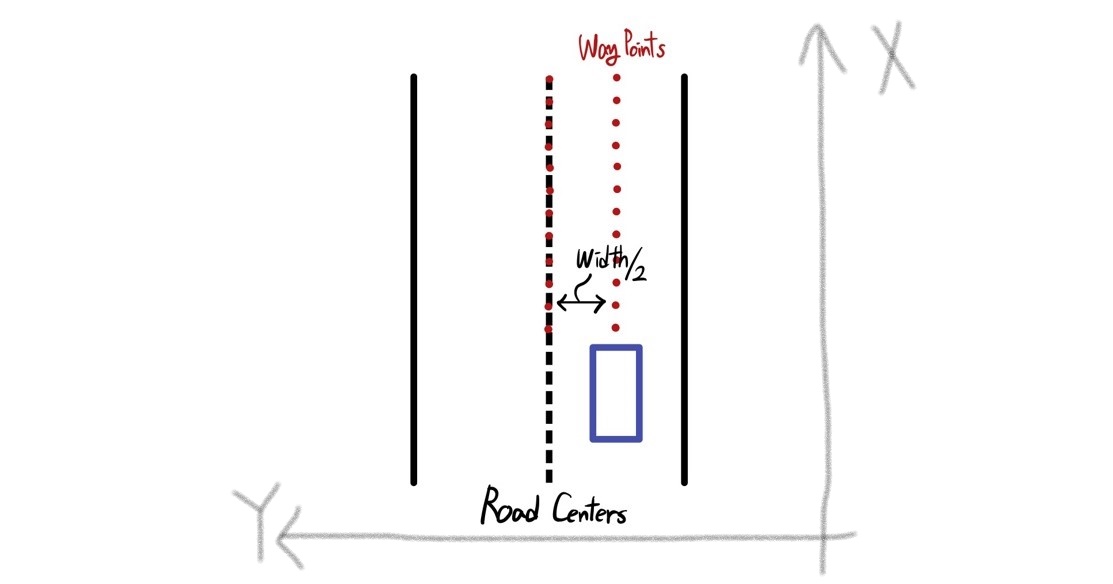



 또는 다음의 코드를 이용할 수 도 있음.
또는 다음의 코드를 이용할 수 도 있음.